Este comando mueve la ventana Q-Dir directamente al lado izquierdo de la pantalla. Esto permite ajustar rápidamente la disposición de las ventanas y ayuda al usuario a mantener una visión general óptima de las aplicaciones abiertas. El posicionamiento rápido le permite hacer sus procesos de trabajo más eficientes y simplificar la operación.
Para habilitar esta función, busca esta elección en el menú.:
▶ Menü ▶ &Archivo ▶ Recolocar Ventana ▶ Lateral izquierdo de la pantalla
▶ **Beneficios de colocar el Explorador de archivos a la izquierda en Q-Dir:**
▶ **Escenarios de uso de ejemplo:**
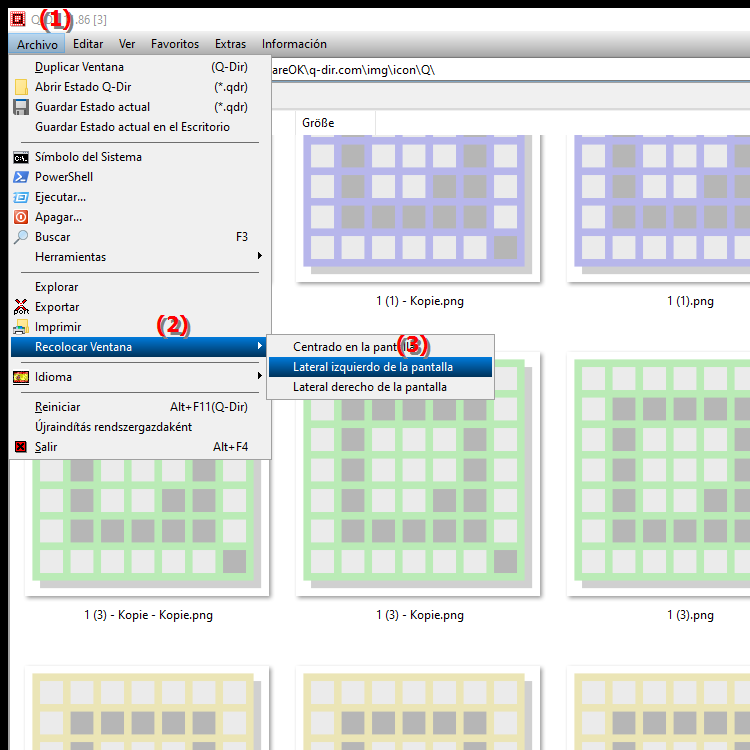
**Beneficios de colocar el Explorador de archivos a la izquierda en Q-Dir:**
- Multitarea eficiente: Colocar el Explorador de archivos en el borde izquierdo de la pantalla libera espacio para otras ventanas para que pueda usar múltiples aplicaciones al mismo tiempo tiempo sin perder la pista. Esta disposición promueve una forma dinámica de trabajar al permitir un acceso rápido a varios programas.
- Accesibilidad mejorada: La ubicación de los enlaces le brinda acceso directo y rápido a archivos y carpetas de uso frecuente mientras trabaja en otras tareas. Esto minimiza el tiempo que dedica a buscar y cambiar entre ventanas.
- Mejor organización: Este método de disposición de ventanas ayuda a estructurar mejor el entorno de escritorio al agrupar ventanas relacionadas. Una clara separación visual entre las diferentes áreas de trabajo mejora la claridad y la concentración.
▶ Preguntas detalladas de los usuarios con sus correspondientes respuestas:
**Escenarios de uso de ejemplo:**
- Comparación de archivos: Si necesita comparar varios archivos de diferentes directorios, puede colocar el Explorador de archivos a la izquierda y colocar la segunda ventana a la derecha. Esta disposición facilita la comparación directa y ahorra tiempo.
- Transferencia de archivos: Al transferir archivos entre carpetas, puede abrir el Explorador de archivos a la izquierda para mantener el origen visible mientras el directorio de destino está abierto en otra ventana. Esto optimiza el proceso de transferencia y reduce los errores.
- Colaboración: Cuando trabajas en un entorno de equipo, puedes colocar el Explorador de archivos a la izquierda para explorar archivos mientras te comunicas simultáneamente con una herramienta de videollamadas a la derecha. Esto promueve una comunicación y colaboración fluidas sin tener que cambiar entre aplicaciones.
- Optimización del flujo de trabajo: Al editar documentos o gráficos, puede colocar el Explorador de archivos a la izquierda para acceder rápidamente a materiales o plantillas mientras mantiene su aplicación principal enfocada. Esto garantiza un flujo de trabajo fluido y aumenta la productividad.
Preguntas detalladas de los usuarios con sus correspondientes respuestas:
1. Pregunta:
¿Cómo puedo colocar el Explorador de archivos en el borde izquierdo de la pantalla en Windows para que funcione de manera más eficiente?
Respuesta:
Para colocar el Explorador de archivos en el borde izquierdo de la pantalla en Windows, abra Q-Dir y use el comando Posición izquierda ahora. Esta función le permite organizar el Explorador de archivos para que pueda mantener otras aplicaciones a la vista mientras administra archivos.
2. Pregunta:
¿Cuáles son los beneficios de colocar el Explorador de archivos a la izquierda en Windows 10?
Respuesta:
Colocar el Explorador de archivos a la izquierda en Windows 10 ofrece numerosos beneficios, incluida la multitarea eficiente al crear más espacio para otras ventanas. También tendrá un acceso más rápido a los archivos utilizados con frecuencia y una mejor organización de su entorno de escritorio.
3. Pregunta:
¿Cómo mejora la posición izquierda del Explorador de archivos la colaboración en entornos Windows?
Respuesta:
Al colocar el Explorador de archivos a la izquierda en Windows, puede explorar archivos fácilmente mientras participa en una videoconferencia o chat de equipo. Esto permite una colaboración perfecta sin tener que cambiar entre ventanas, lo que aumenta la productividad.
4. Pregunta:
¿Puedo ajustar el Explorador de archivos en Windows 11 para colocarlo en el borde izquierdo de la pantalla?
Respuesta:
Sí, en Windows 11 puedes personalizar el Explorador de archivos usando Q-Dir. La función Posición ahora a la izquierda mueve la ventana directamente al lado izquierdo de la pantalla, lo que le ayuda a utilizar su espacio de trabajo de manera eficiente y controlar múltiples programas al mismo tiempo.
5. Pregunta:
¿Cómo ayuda la ubicación del Explorador de archivos en Windows con la transferencia de archivos?
Respuesta:
Colocar el Explorador de archivos en el borde izquierdo de la pantalla en Windows facilita mucho la transferencia de archivos. Puede mantener el origen visible en la ventana izquierda y abrir el directorio de destino en otra ventana, agilizando el proceso de transferencia y minimizando el riesgo de errores.
6. Pregunta:
¿Cómo puedo mejorar el diseño de la ventana en Windows colocando el Explorador de archivos a la izquierda?
Respuesta:
Al colocar el Explorador de archivos a la izquierda en Windows, puede mejorar el diseño de la ventana. Esta disposición le permite ver aplicaciones y archivos relacionados de un vistazo, lo que aumenta la claridad y facilita el trabajo en múltiples tareas.
7. Pregunta:
¿Qué consejos hay para aprovechar al máximo el explorador de archivos de la izquierda en Windows 10?
Respuesta:
Algunos consejos para aprovechar al máximo el Explorador de archivos de la izquierda en Windows 10 son: tenga a mano las carpetas que usa con frecuencia, use el Explorador para comparar archivos entre archivos y siempre tenga una segunda ventana lista para realizar consultas rápidas. transferencias de archivos para maximizar su eficiencia.
8. Pregunta:
¿Cómo ayuda la posición izquierda del Explorador de archivos en Windows a proporcionar una mejor descripción general?
Respuesta:
La posición izquierda del Explorador de archivos en Windows contribuye a una mejor descripción general porque puede ver todas las ventanas abiertas al mismo tiempo. Esta disposición visual le ayuda a realizar un seguimiento de sus proyectos y aplicaciones y promueve un entorno de trabajo productivo.
9. Pregunta:
¿Puede la posición izquierda del Explorador de archivos en Windows 11 mejorar la accesibilidad a los archivos?
Respuesta:
Sí, la posición izquierda del Explorador de archivos en Windows 11 mejora significativamente la accesibilidad a los archivos. Puede acceder rápidamente a las carpetas utilizadas con frecuencia mientras completa otras tareas en la ventana derecha, lo que aumenta su eficiencia y velocidad de trabajo.
10. Pregunta:
¿Cómo puedo aprovechar al máximo la función Posición ahora izquierda en el Explorador de archivos de Windows?
Respuesta:
Para aprovechar al máximo la función Posición ahora a la izquierda en el Explorador de archivos de Windows, debe colocar sus archivos o carpetas de trabajo más comunes en el lado izquierdo. Combine esta disposición con otras aplicaciones abiertas para garantizar un flujo de trabajo fluido que permita realizar múltiples tareas y una navegación sencilla.
Keywords: ventana, traducir, rápido, flujos de trabajo, izquierda, a través, borde de la pantalla, posición, uno, ajuste, operación, comando, diseño, mantener, página, permite, explorador, esto, posición, aplicaciones, disposición de ventanas, óptimo, descripción general, pantalla, explicación, usuario, izquierda, archivo, pregunta, movido, más eficiente, ayuda, abierto, simplificar, directo , Windows 10, 11, 12, 7, 8.1